Es probable que el Kindle Fire de Amazon sea la primera tableta exitosa que no venda Apple, y hay varias buenas razones para ello: el bajo precio de $199, el tamaño conveniente y portátil de 7 pulgadas y un amplio catálogo de libros, películas y música. ofrecidos a través de los servicios basados en la web de Amazon. Mientras que para los usuarios de Mac, si desea reproducir videos en Kindle Fire, debe usar el Video Converter para Mac para convertir cualquier video a Kindle Fire MP4 y luego ponerlos en su Kindle Fire.
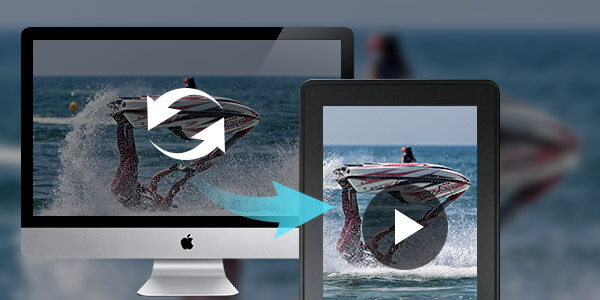
Aiseesoft Video Converter para Mac posee la función de conversión perfecta para permitirle reproducir videos favoritos en su Kindle Fire con excelente calidad. Ahora, la siguiente guía ofrece una solución sobre cómo reproducir videos en Kindle Fire para usuarios de Mac con Aiseesoft Convertidor de vídeo Kindle Fire para Mac.
Paso 1Descargue e instale gratis Kindle Fire Video Converter para Mac
Puedes descargar gratis Aiseesoft Mac Video Converter Ultimate y luego instálelo en su Mac. Después de instalarlo, puede comenzar los siguientes pasos.
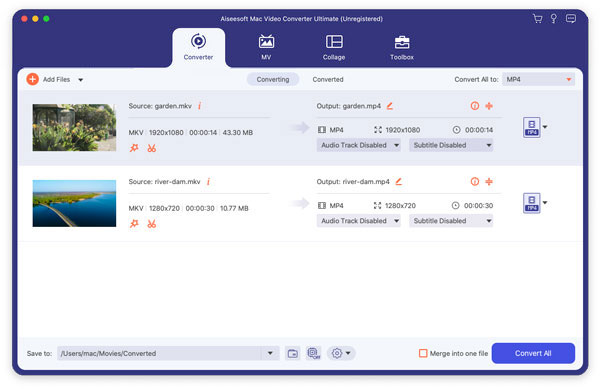
Paso 2 Agregar archivos de video
Puede hacer clic en el botón "Agregar archivo" para ingresar el video fuente en su disco local en Mac. Este Kindle Fire Video Converter para Mac es compatible con los formatos de video más populares.
Paso 3 Vista previa de la fuente de video
Con el "reproductor incorporado" a la derecha de la interfaz principal, puede obtener una vista previa del efecto de fuente de video y capturar la imagen favorita del video en reproducción como imagen.
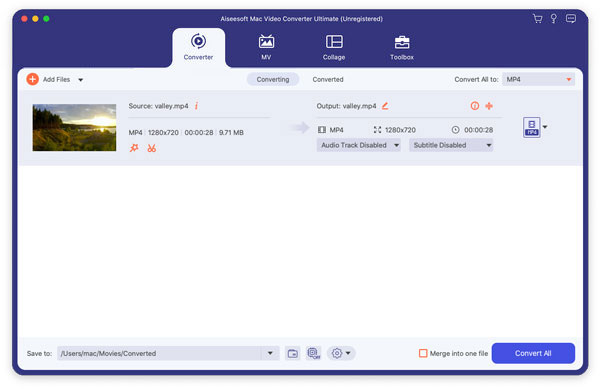
Paso 4 Elija el formato de salida
Como Kindle Fire admite el formato de video MP4, puede hacer clic en la lista desplegable "Perfil" para elegir "Video general" > "Video MPEG-4 (*.mp4)" como formato de salida.
Paso 5 Ajustar la configuración del perfil
Puede ajustar la configuración del perfil, como Codificador, Velocidad de fotogramas, Resolución, Relación de aspecto y Velocidad de bits para su Kindle Fire, haciendo clic en el botón "Configuración".
Paso 6 Comience a convertir videos a Kindle Fire en Mac
Ahora haga clic en el botón "Convertir" para convertir el video a Kindle Fire en Mac. Solo unos minutos, todo el proceso de conversión habrá finalizado y luego podrá disfrutar de cualquier video en su encantador Kindle Fire a voluntad.